![]()
분석
서피스 >
환경 맵
| 도구모음 | 메뉴 |
|---|---|
|
|
분석 서피스 > 환경 맵 |
EMap 명령은 서피스에 반사된 이미지를 사용하여 서피스 표면의 매끄러운 정도를 시각적으로 평가합니다.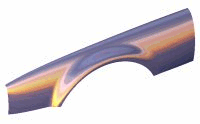
EMap 옵션
모델에 사용된 환경 이미지를 표시합니다.
사용할 이미지를 찾습니다.
개체의 렌더링 색과 이미지를 블렌드(혼합)합니다. 이에 따라, 환경 맵으로 다른 재질을 모의할 수 있습니다. 다른 재질을 모의하려면 중성적인 색의 비트맵을 사용하여 개체의 렌더링 색과 블렌드합니다.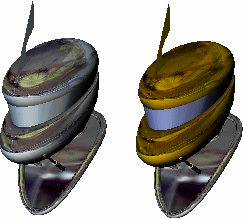
개체의 아이소커브를 표시합니다.
다각형 메쉬 자세한 옵션 대화상자를 엽니다.
추가로 선택된 개체의 환경 매핑 분석을 켭니다.
선택된 개체의 환경 분석을 끕니다.
다양한 환경에서 반사하는 구를 촬영하여 환경 맵을 위한 이미지를 만듭니다.

평평한 이미지를 그림판 프로그램에서 조작하여 둥글게 만드는 것은 전체 환경을 포착하지 않았으므로 사용할 수 없습니다. 이것을 이해하려면, 반사가 되는 아무 물건을 찾아 물건에 비춰진 상을 주의해서 보십시오. 크롬 토스터, 또는 다른 대략 구의 형태인 것을 보면 쉽게 이해할 수 있습니다.
개체의 중심을 보면 사용자 자신이 보입니다. 개체의 가장자리로 갈수록 (사용자가 보는 방향에 대하여 서피스 법선이 거의 수직) 비춰진 개체는 거의 정확하게 사용자가 바라보는 개체의 뒤에 있다는 것을 알게 될 것입니다. 반사하는 구는 구의 주변, 앞, 옆, 뒤의 전체 장면의 변형된 뷰를 결과적으로 보여줍니다. 모든 반사하는 개체가 마찬가지입니다.
반면에 사진은 카메라의 앞의 360도 뷰에 못 미치는 작은 부분만을 보여줍니다. 어안 렌즈를 사용하여 좀 더 가까운 근사값을 얻을 수 있으나 180도 뷰가 최대한의 각도입니다.
여러 장의 연속된 파노라마 사진(삼각대 위에 사진기를 고정하고 카메라를 회전시켜 카메라 주위의 모든 것을 촬영)을 구의 형태인 맵으로 만들어 주는 소프트웨어 프로그램들이 있습니다.
| 도구모음 | 메뉴 |
|---|---|
|
|
대화상자를 닫습니다. |
EMapOff 명령은 환경 맵 표시를 끕니다.
Rhino for Mac © 2010-2017 Robert McNeel & Associates. 2017-8-09